Page 1
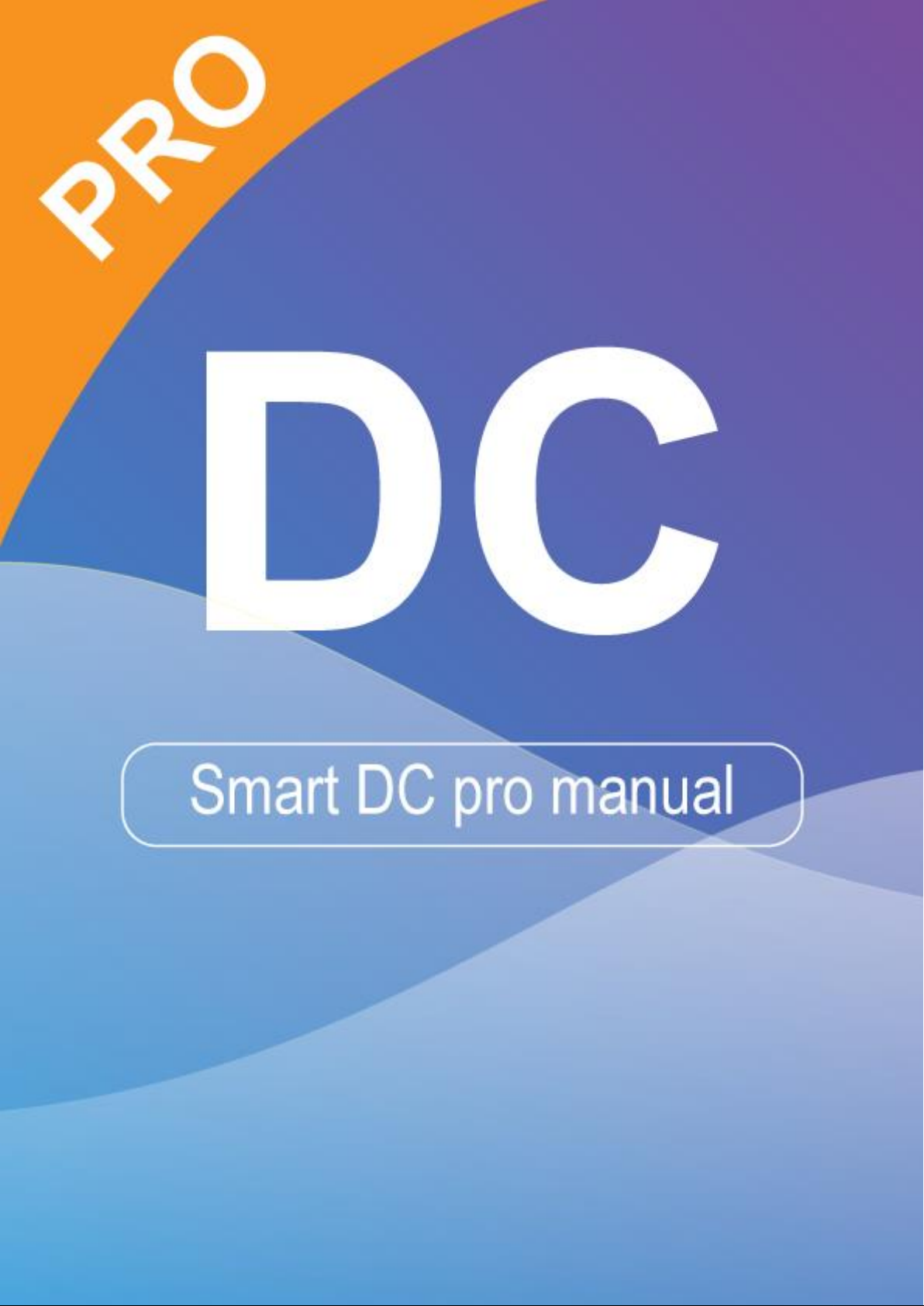
Page 2
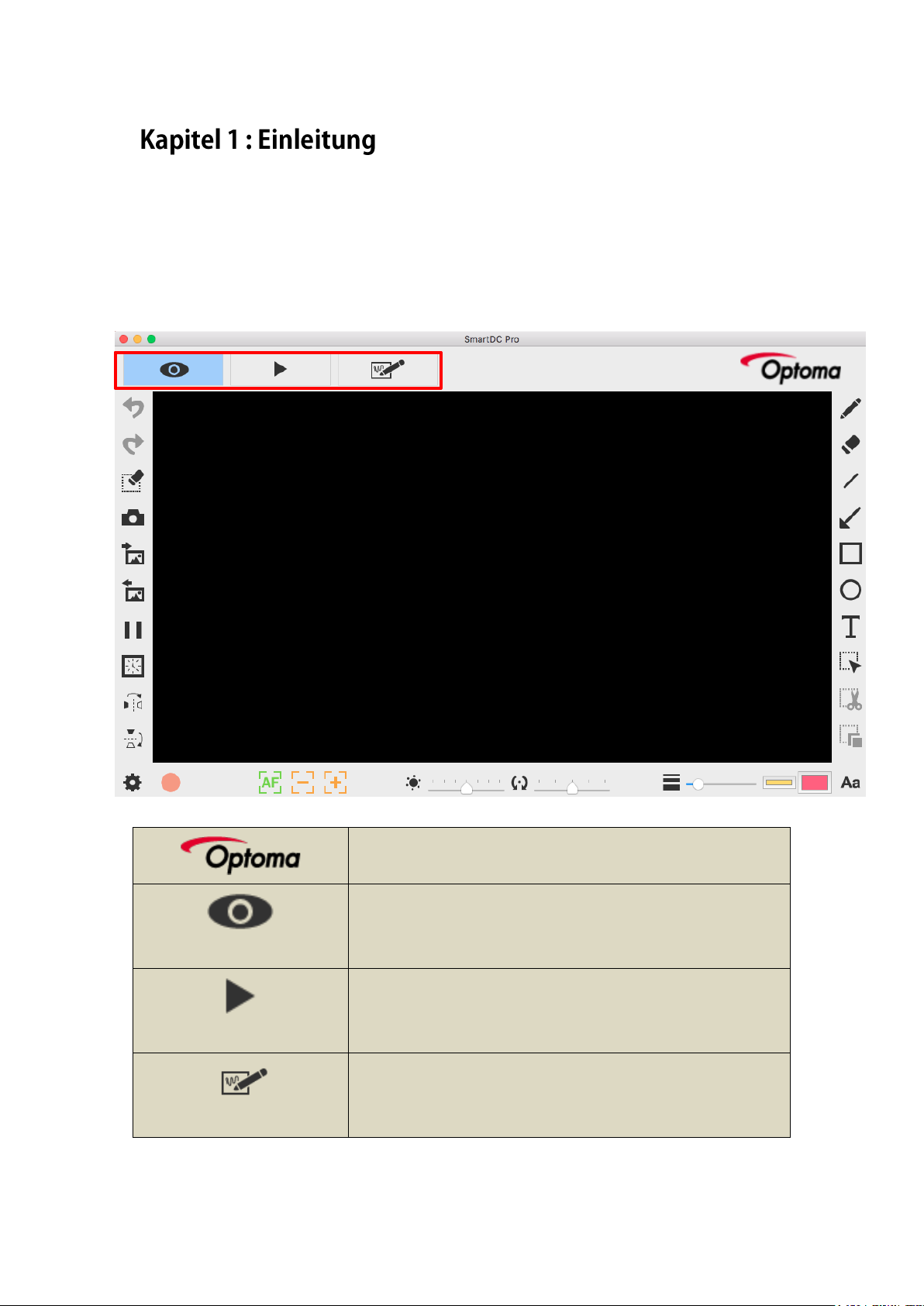
Wenn die Dokumentenkamera mit dem Computer / Laptop verbunden ist, wechselt sie
Ü ber
Zeigt die Informationen dieser Anwendung an
Live-Modus
Zeige das Live-Bild, das von der Dokumentenkamera
wahrgenommen wird
Wiedergabemodus
Bilder und Videos, die von der Dokumentenkamera
aufgenommen wurden
Zeichnungsmodus
Eine weiße / schwarze Fläche, auf der Sie Anmerkungen nach
Belieben zeichnen und hinzufügen können
automatisch in den Live-Modus, in dem die von der Dokumentenkamera aufgenommene
Ansicht angezeigt wird. Es gibt eine Vielzahl von Funktionssymbolen, die auf der rechten, linken
und unteren Seite des Fensters aufgelistet sind. Das folgende Handbuch besteht aus drei Teilen:
Live-Modus (Kapitel 2), Wiedergabemodus (Kapitel 3) und Zeichnungsmodus (Kapitel 4).
Page 3
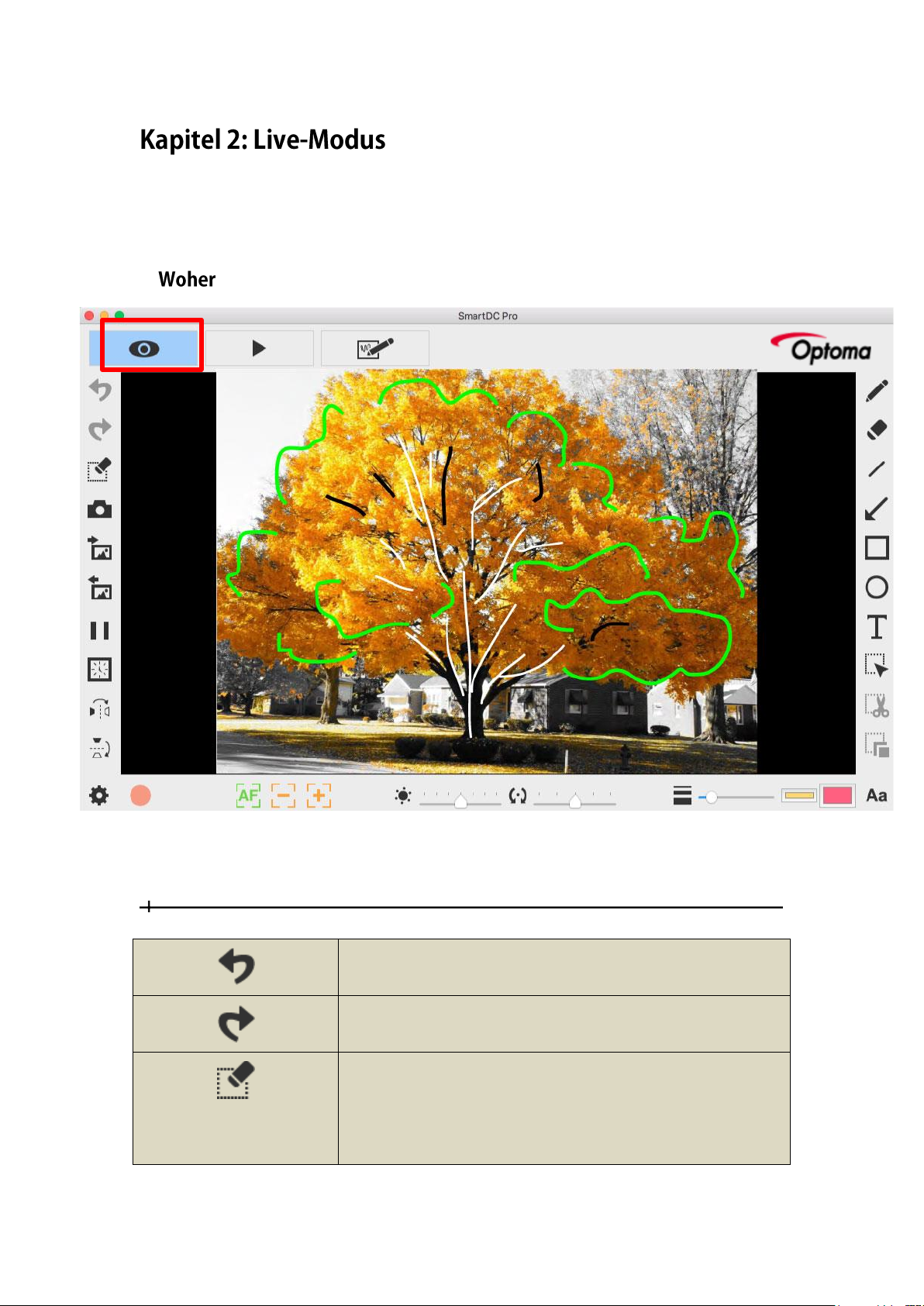
Im Live-Modus wird die von der Dokumentenkamera aufgenommene Live-Ansicht angezeigt.
Rückgängig machen
Wiederholen
Alles löschen oder Auswahlbereich
löschen
Viele Funktionen sind auf der linken, rechten und unteren Leiste aufgeführt. Sie alle
verschönern Ihre Präsentation!
▶
Funktionssymbole auf der linken Seite
Page 4
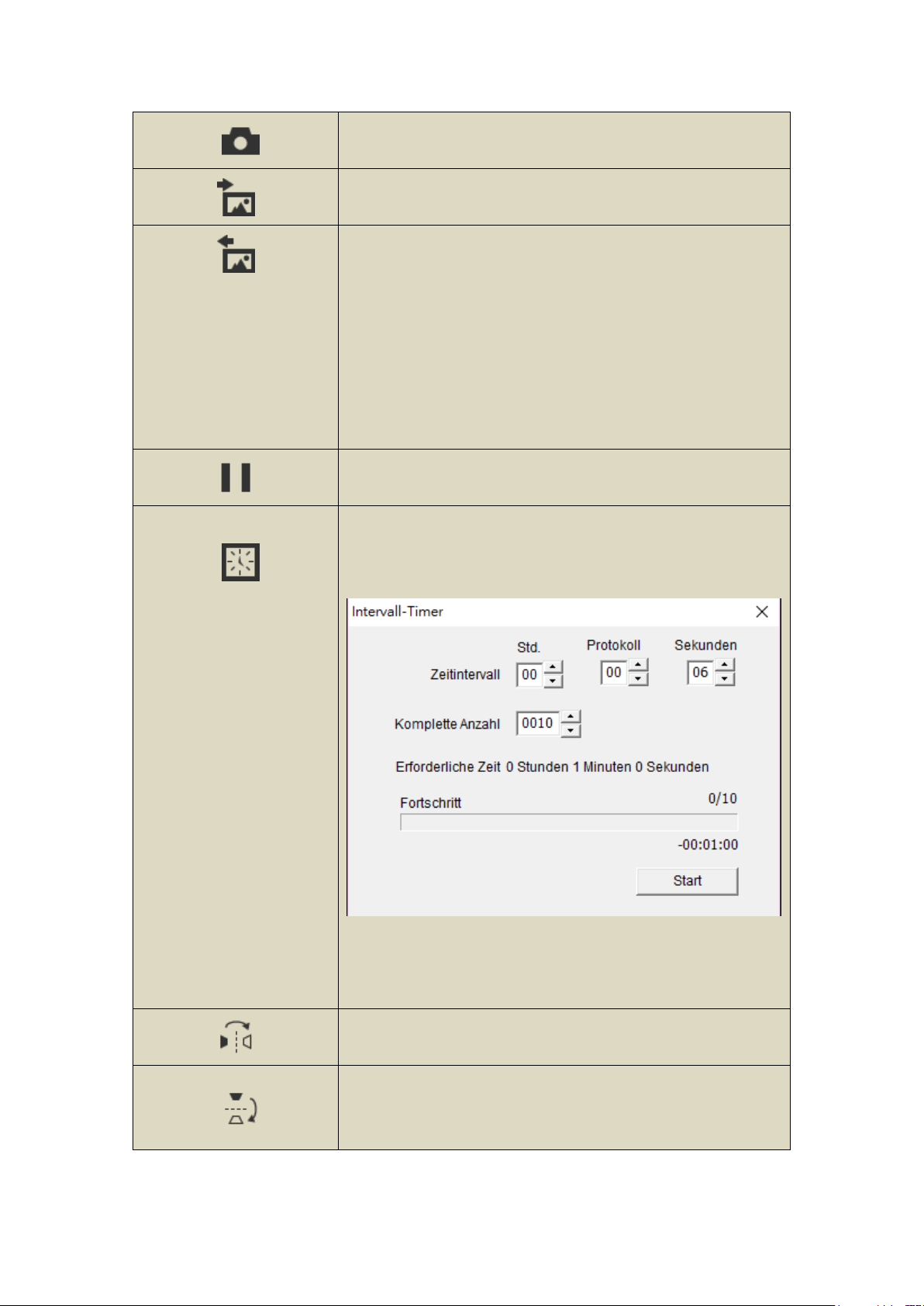
Schnappschuss mit Ihrer Zeichnung
Nehmen Sie das Bild auf und speichern Sie es als JPG-Datei
Importieren Sie eine Bilddatei
Importieren Sie die JPG- und PNG-Datei von Ihrem Computer
Exportieren Sie Ihre Zeichnung
Exportieren Sie die Objekte (ohne die Hintergrundansicht), z. B.
Anmerkungen, Texte und Zeichnungen, die Sie in diesem
Modus erstellen. (1) Sie können den Bereich auswählen,
exportieren und als PNG-Datei auf Ihrem Computer speichern.
(2) Wenn Sie den Bereich nicht auswählen und die
Exportfunktion verwenden, werden die Dinge, die Sie im
gesamten Ansichtsbereich erstellen, als PNG-Datei exportiert
Freeze die Live-Ansicht
Freeze die Live-Ansicht
Intervallaufnahme
Erfassen Sie das Bild während des bestimmten Zeitraums mit
dem angegebenen Intervall.
Es erscheint ein kleines Fenster, in dem Sie die Intervallzeit und
die Gesamtzahl der Bilder einstellen können. Sobald Sie die
Einstellung abgeschlossen haben, klicken Sie einfach auf run!
Horizontal spiegeln
Ein Bild nach rechts / links spiegeln
Vertikal spiegeln
Spiegeln Sie ein Bild hoch / runter
Page 5

Funktionssymbole in der unteren Leiste
Rahmen
Sobald Sie auf dieses Symbol klicken, wird ein kleines
Fenster geöffnet, in dem Sie das Gerät (der Standard ist
Dokumentkamera), das Format der Video- und Audiodateien
und den Ort, an dem Sie die Dateien speichern möchten,
auswählen können.
Starte die Aufnahme
Höre auf, aufzunehmen
Autofokus
Rauszoomen
Hineinzoomen
Helligkeit
Drehen
360 ° drehen die Ansicht
Page 6

Breite
Wählen Sie die Breite für die Verwendung der Freihand- und
anderer Zeichenfunktionen
Tintenfarbe
Wählen Sie die Farbe für die Verwendung der Freihand- und
anderer Zeichenfunktionen
Füllfarbe
Wählen Sie die Farbe für die Zeichenfunktion (außer Freihand
und Zeichnen einer Linie)
Schriftarten
Wählen Sie die Schriftart für die Texte, die Sie hinzufügen
Freihändig
Zeichnen und schreiben Sie nach Belieben
Radiergummi
Löschen Sie die Notizen oder Graffiti, die Sie hinzufügen
Linie
Zeichne eine Linie
Pfeil
Zeichne einen Pfeil
Rechteck
Zeichne ein Rechteck
Ellipse
Zeichne eine Ellipse
Text
Fügen Sie die Texte hinzu
Auswahl
Wählen Sie den Bereich zum Exportieren, Schneiden und
Kopieren aus
Ausgeschnitten
Schneiden Sie den Auswahlbereich aus und speichern Sie ihn
in der Zwischenablage
Duplikat
Kopieren Sie den ausgewählten Bereich und fügen Sie ihn ein
Funktionssymbole auf der rechten Seite
Page 7

Von der Dokumentenkamera aufgenommene Bilder, die im Zeichenbrettmodus (siehe Kapitel 4)
Rückgängig machen
Wiederholen
Alles löschen oder Auswahlbereich
löschen
Schnappschuss mit Ihrer Zeichnung
Nehmen Sie das Bild auf und speichern Sie es als JPG-Datei
und Bilder auf Ihrem Computer gespeichert wurden, können im Wiedergabemodus geöffnet
sein. Außerdem können die hier geöffneten Bilder mit den Funktionen, die im linken, unteren
und rechten Balken aufgelistet sind, weiter bearbeitet werden.
▶
Funktionssymbole auf der linken Seite
Page 8

Importieren Sie eine Bilddatei
Importieren Sie die JPG- und PNG-Datei von Ihrem Computer
Exportieren Sie Ihre Zeichnung
Exportieren Sie die Objekte (ohne die Hintergrundansicht), z.
B. Anmerkungen, Texte und Zeichnungen, die Sie in diesem
Modus erstellen. (1) Sie können den Bereich auswählen,
exportieren und als PNG-Datei auf Ihrem Computer
speichern. (2) Wenn Sie den Bereich nicht auswählen und die
Exportfunktion verwenden, werden die Dinge, die Sie im
gesamten Ansichtsbereich erstellen, als PNG-Datei exportiert
Datei öffnen
Breite
Wählen Sie die Breite für die Verwendung der Freihand- und
anderer Zeichenfunktionen
Tintenfarbe
Wählen Sie die Farbe für die Verwendung der Freihand- und
anderer Zeichenfunktionen
Füllfarbe
Wählen Sie die Farbe für die Zeichenfunktion (außer Freihand
und Zeichnen einer Linie)
Schriftarten
Wählen Sie die Schriftart für die Texte, die Sie hinzufügen
Funktionssymbole in der unteren Leiste
Page 9

Function icons on the right side
Freihändig
Zeichnen und schreiben Sie nach Belieben
Radiergummi
Löschen Sie die Notizen oder Graffiti, die Sie hinzufügen
Linie
Zeichne eine Linie
Pfeil
Zeichne einen Pfeil
Rechteck
Zeichne ein Rechteck
Ellipse
Zeichne eine Ellipse
Text
Fügen Sie die Texte hinzu
Auswahl
Wählen Sie den Bereich zum Exportieren, Schneiden und
Kopieren aus
Ausgeschnitten
Schneiden Sie den Auswahlbereich aus und speichern Sie ihn
in der Zwischenablage
Duplikat
Kopieren Sie den ausgewählten Bereich und fügen Sie ihn ein
Page 10

Der Zeichnungsmodus bietet Ihnen eine weiße oder schwarze Fläche mit allen
Rückgängig machen
Wiederholen
Alles löschen oder Auswahlbereich
löschen
Schnappschuss mit Ihrer Zeichnung
Nehmen Sie das Bild auf und speichern Sie es als JPG-Datei
Zeichenwerkzeugen, die Sie benötigen.
▶
Funktionssymbole auf der linken Seite
Page 11

Importieren Sie eine Bilddatei
Importieren Sie die JPG- und PNG-Datei von Ihrem Computer
Exportieren Sie Ihre Zeichnung
Exportieren Sie die Objekte (ohne die Hintergrundansicht), z.
B. Anmerkungen, Texte und Zeichnungen, die Sie in diesem
Modus erstellen. (1) Sie können den Bereich auswählen,
exportieren und als PNG-Datei auf Ihrem Computer
speichern. (2) Wenn Sie den Bereich nicht auswählen und die
Exportfunktion verwenden, werden die Dinge, die Sie im
gesamten Ansichtsbereich erstellen, als PNG-Datei exportiert
Seitenverhältnis
Wählen Sie das Seitenverhältnis 16: 9 oder 4: 3
Weiße Tafel
In diesem Modus können Sie die Ebene von Schwarz zu Weiß
ändern
Tafel
In diesem Modus können Sie die Ebene von weiß zu schwarz
ändern
Breite
Wählen Sie die Breite für die Verwendung der Freihand- und
anderer Zeichenfunktionen
Tintenfarbe
Wählen Sie die Farbe für die Verwendung der Freihand- und
anderer Zeichenfunktionen
Füllfarbe
Wählen Sie die Farbe für die Zeichenfunktion (außer Freihand
und Zeichnen einer Linie)
Schriftarten
Wählen Sie die Schriftart für die Texte, die Sie hinzufügen
Freihändig
Zeichnen und schreiben Sie nach Belieben
Funktionssymbole in der unteren Leiste
Funktionssymbole auf der rechten Seite
Page 12

Radiergummi
Löschen Sie die Notizen oder Graffiti, die Sie hinzufügen
Linie
Zeichne eine Linie
Pfeil
Zeichne einen Pfeil
Rechteck
Zeichne ein Rechteck
Ellipse
Zeichne eine Ellipse
Text
Fügen Sie die Texte hinzu
Auswahl
Wählen Sie den Bereich zum Exportieren, Schneiden und
Kopieren aus
Ausgeschnitten
Schneiden Sie den Auswahlbereich aus und speichern Sie ihn
in der Zwischenablage
Duplikat
Kopieren Sie den ausgewählten Bereich und fügen Sie ihn ein
